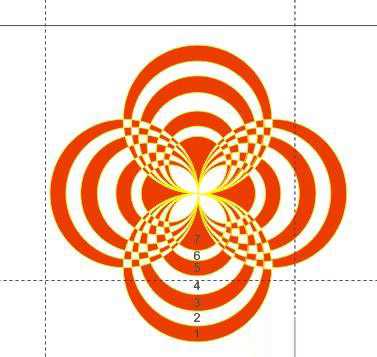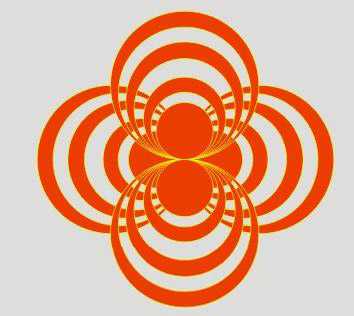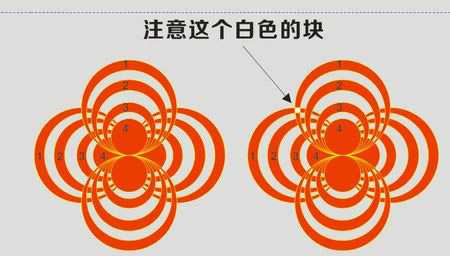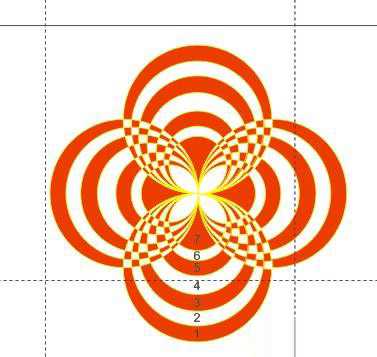首先,我们来看看经过CDR处理之后的效果图:
具体步骤如下:
步骤一、首先,在画布中画一个大圆,然后在其中填充红色,接着等比例的缩小复制一个,然后使用右对齐。接着我们在缩小复制几个,总共七个,红色四个,白色三个,然后我们使用黄色进行描边处理。
步骤二、按大到小依次进行排序,然后我们选择二号圆,然后按住键盘的【SHIFT】键选中一号圆,使用修剪一下,然后在点击二号圆,接着删除掉即可,如图所示:
步骤三、然后我们把修剪的图案排列好即可,如图所示:
步骤四、接着我们选择工具箱中的相交工具,然后选择左边一号圆和上面一号圆,进行相交,这样就会得到白色的块,如图所示:
步骤五、按照上面的步骤,将其他部位也相交成白色的块,如图所示:
步骤六、然后在选择白色的格子,进行群组,接着将其拉出来进行选择复制270度,然后粘贴到其他覆盖的位置接口,如图所示:
以上就是关于CorelDRAW利用结合技巧来打造漂亮图案的全部内容,更多CDR详细内容请继续浏览学无忧。
华山资源网 Design By www.eoogi.com
广告合作:本站广告合作请联系QQ:858582 申请时备注:广告合作(否则不回)
免责声明:本站资源来自互联网收集,仅供用于学习和交流,请遵循相关法律法规,本站一切资源不代表本站立场,如有侵权、后门、不妥请联系本站删除!
免责声明:本站资源来自互联网收集,仅供用于学习和交流,请遵循相关法律法规,本站一切资源不代表本站立场,如有侵权、后门、不妥请联系本站删除!
华山资源网 Design By www.eoogi.com
暂无评论...
RTX 5090要首发 性能要翻倍!三星展示GDDR7显存
三星在GTC上展示了专为下一代游戏GPU设计的GDDR7内存。
首次推出的GDDR7内存模块密度为16GB,每个模块容量为2GB。其速度预设为32 Gbps(PAM3),但也可以降至28 Gbps,以提高产量和初始阶段的整体性能和成本效益。
据三星表示,GDDR7内存的能效将提高20%,同时工作电压仅为1.1V,低于标准的1.2V。通过采用更新的封装材料和优化的电路设计,使得在高速运行时的发热量降低,GDDR7的热阻比GDDR6降低了70%。
更新日志
2024年11月16日
2024年11月16日
- 第五街的士高《印度激情版》3CD [WAV+CUE][2.4G]
- 三国志8重制版哪个武将智力高 三国志8重制版智力武将排行一览
- 三国志8重制版哪个武将好 三国志8重制版武将排行一览
- 三国志8重制版武将图像怎么保存 三国志8重制版武将图像设置方法
- 何方.1990-我不是那种人【林杰唱片】【WAV+CUE】
- 张惠妹.1999-妹力新世纪2CD【丰华】【WAV+CUE】
- 邓丽欣.2006-FANTASY【金牌大风】【WAV+CUE】
- 饭制《黑神话》蜘蛛四妹手办
- 《燕云十六声》回应跑路:年内公测版本完成95%
- 网友发现国内版《双城之战》第二季有删减:亲亲环节没了!
- 邓丽君2024-《漫步人生路》头版限量编号MQA-UHQCD[WAV+CUE]
- SergeProkofievplaysProkofiev[Dutton][FLAC+CUE]
- 永恒英文金曲精选4《TheBestOfEverlastingFavouritesVol.4》[WAV+CUE]
- 群星《国风超有戏 第9期》[320K/MP3][13.63MB]
- 群星《国风超有戏 第9期》[FLAC/分轨][72.56MB]